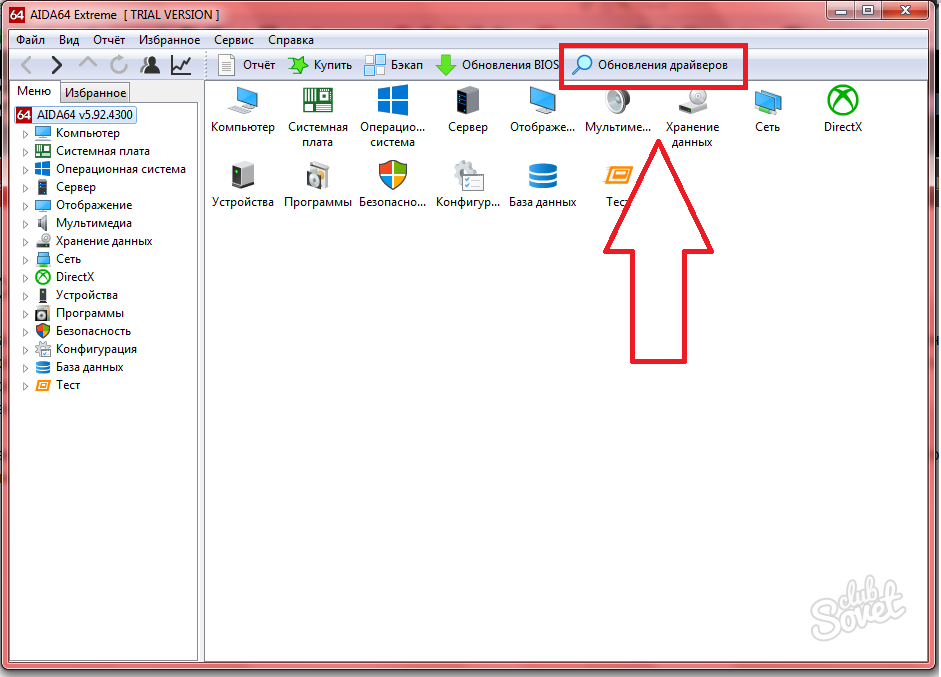Драйвери пристроїв повинні оновлюватися своєчасно, так що немає ніяких конфліктів або поломок на комп'ютері. Ви можете зробити це вручну, просто знайти необхідні драйвера в Інтернеті, або автоматизований за допомогою засобів операційної системи і завантажених програм. У даній статті будуть розглянуті три способи пошуку і оновлення драйверів пристроїв.
Як перевірити драйвери за допомогою Windows,
У будь-якої версії операційної системи Windows, ви можете перевірити драйвера для оновлень. Це використовує вбудовані функції.
У той же час, затиснути комбінацію «Win + R» або «Win + К» на російській розкладці.
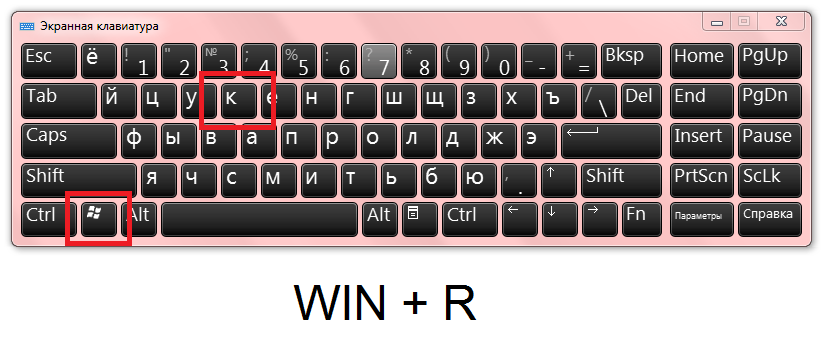
Відразу ж на екрані з'явиться невелике вікно пошуку. Введіть код «sysdm.cpl» і натисніть кнопку ENTER.
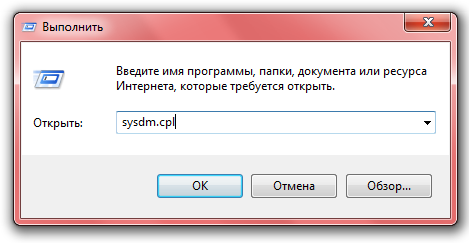
Ця команда буде викликати вікно властивостей системи. Саме тут, що оновлення для всіх водіїв на комп'ютері знайдені. Спочатку перейдіть на вкладку «Обладнання».
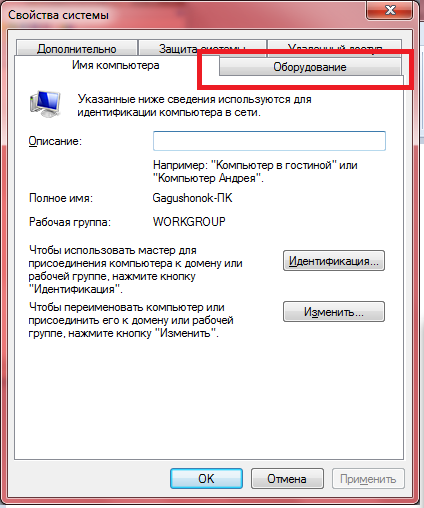
Потім знайдіть кнопку «Параметри пристрою». Натисніть на неї.
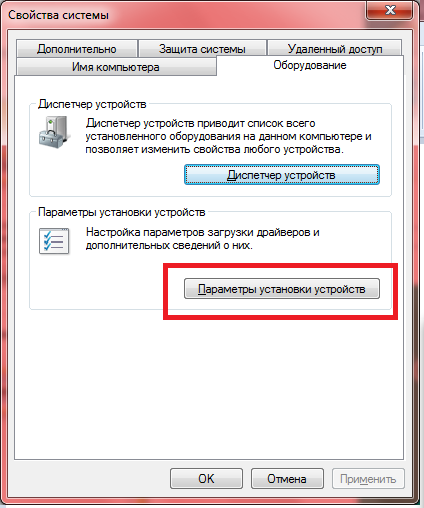
Встановіть це вікно, щоб автоматично завантажити драйвери. Виберіть «Так, робити це автоматично.» Тоді система буде шукати абсолютно всіх водіїв на комп'ютері і самостійно оновлювати їх. Якщо ви вибираєте будь-який інший елемент, то якась частина водіїв завжди буде не оновлюватися без вашого втручання. Натисніть "Зберегти".
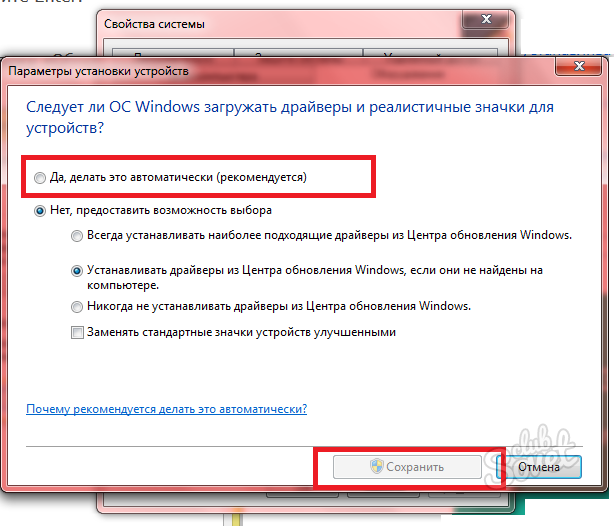
Як перевірити драйвери вручну
Ручний пошук і оновлення драйверів, перейдіть на панель управління через меню «Пуск».
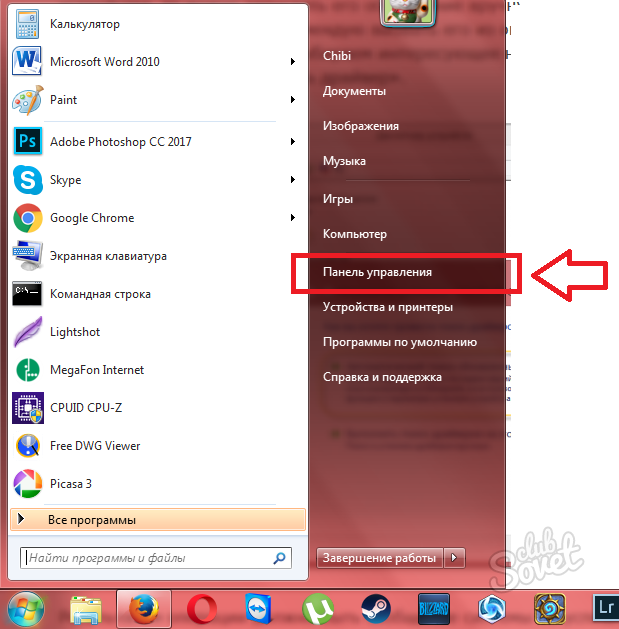
Знайти в розділі «Обладнання і звук», увійти в нього.
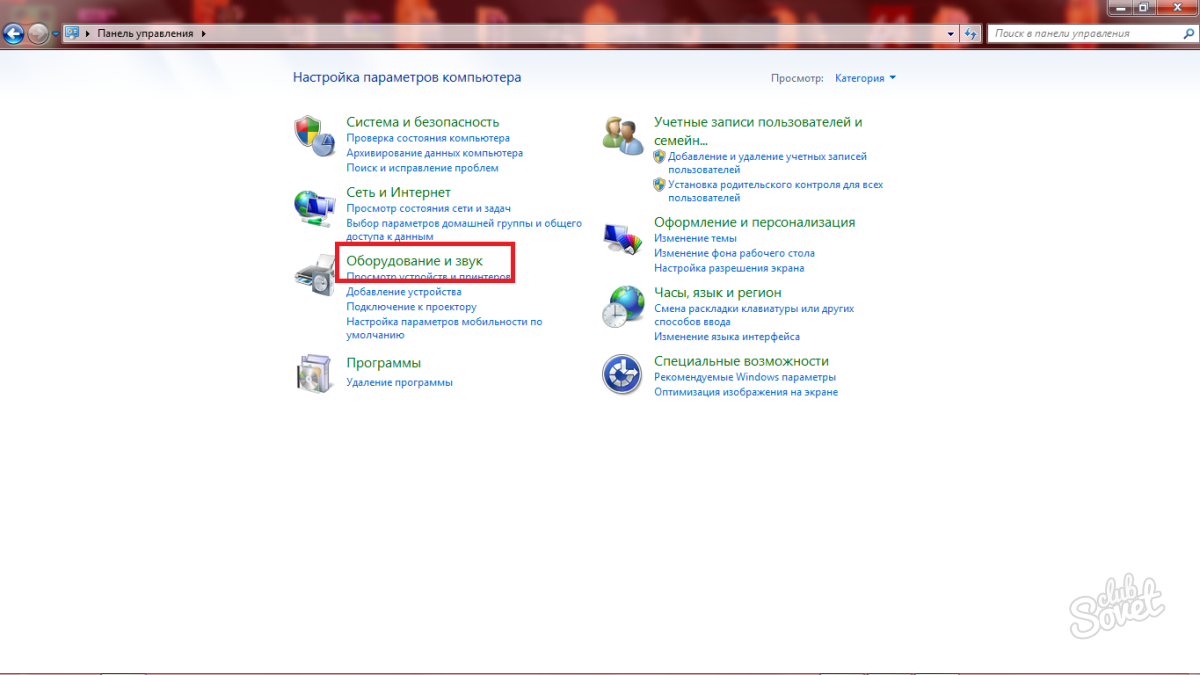
Тепер переходимо до «Диспетчер пристроїв» розділу. Будь ласка, зверніть увагу, що доступ до цього розділу тільки в облікового запису адміністратора, ви не можете зробити через гість.
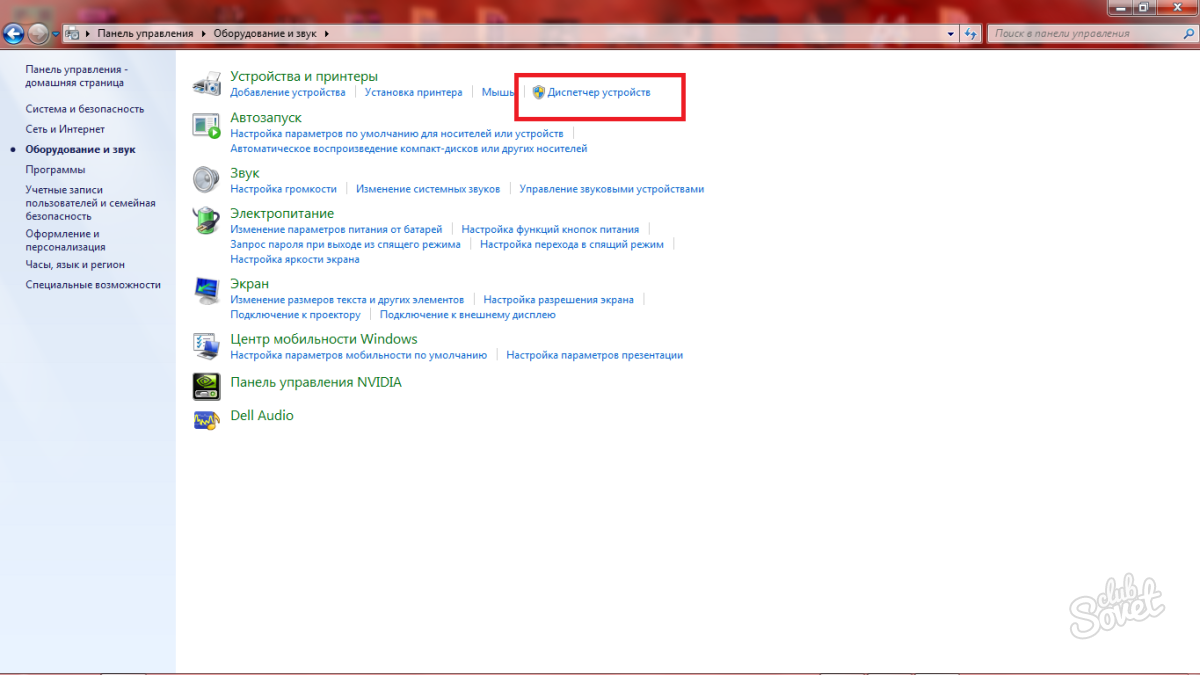
У вікні з'являться всі пристрої, які підключені до системи. Натисніть на будь-який з них правою кнопкою миші і натисніть на кнопку "Оновити драйвери».
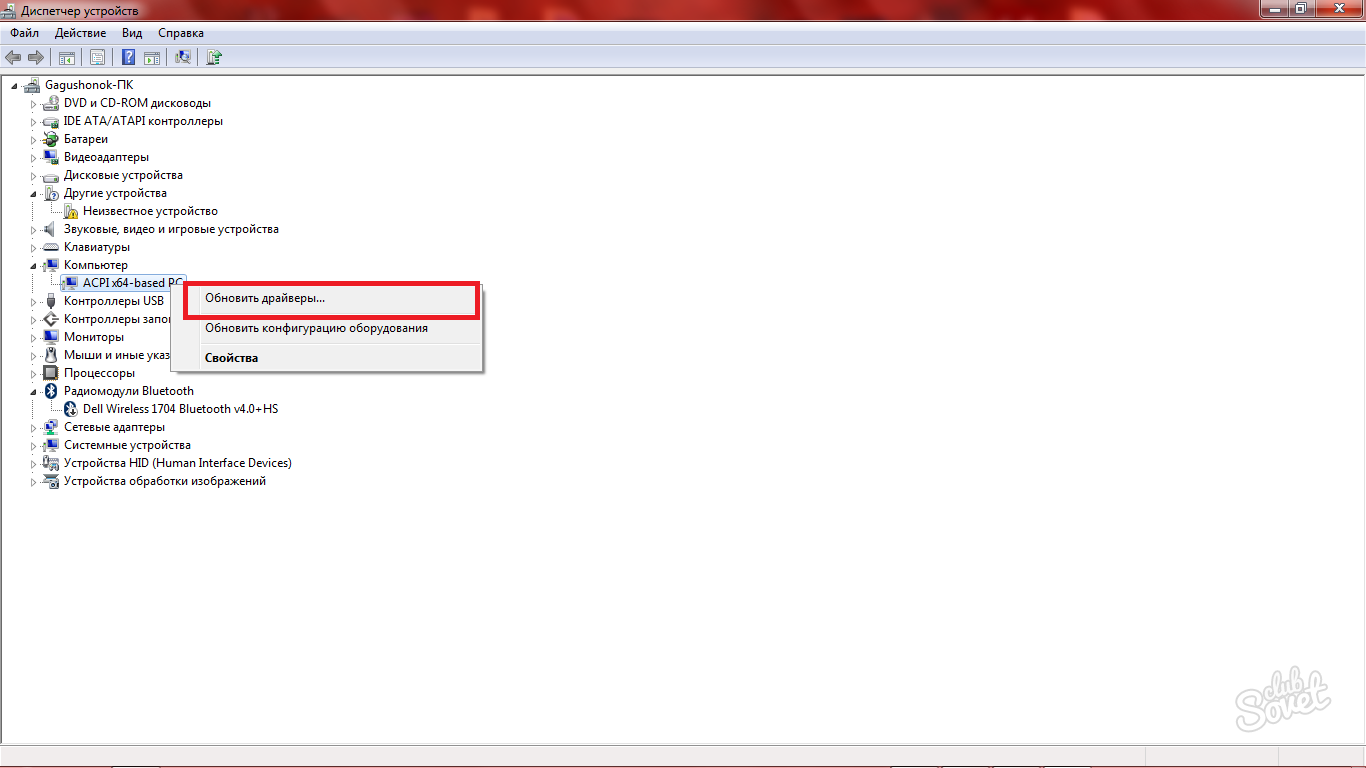
Можливі два варіанти оновлення доступні для вас:
- Пошук драйверів на вашому комп'ютері, якщо вони встановлені, але заблукав;
- Автоматичний пошук в Інтернеті.
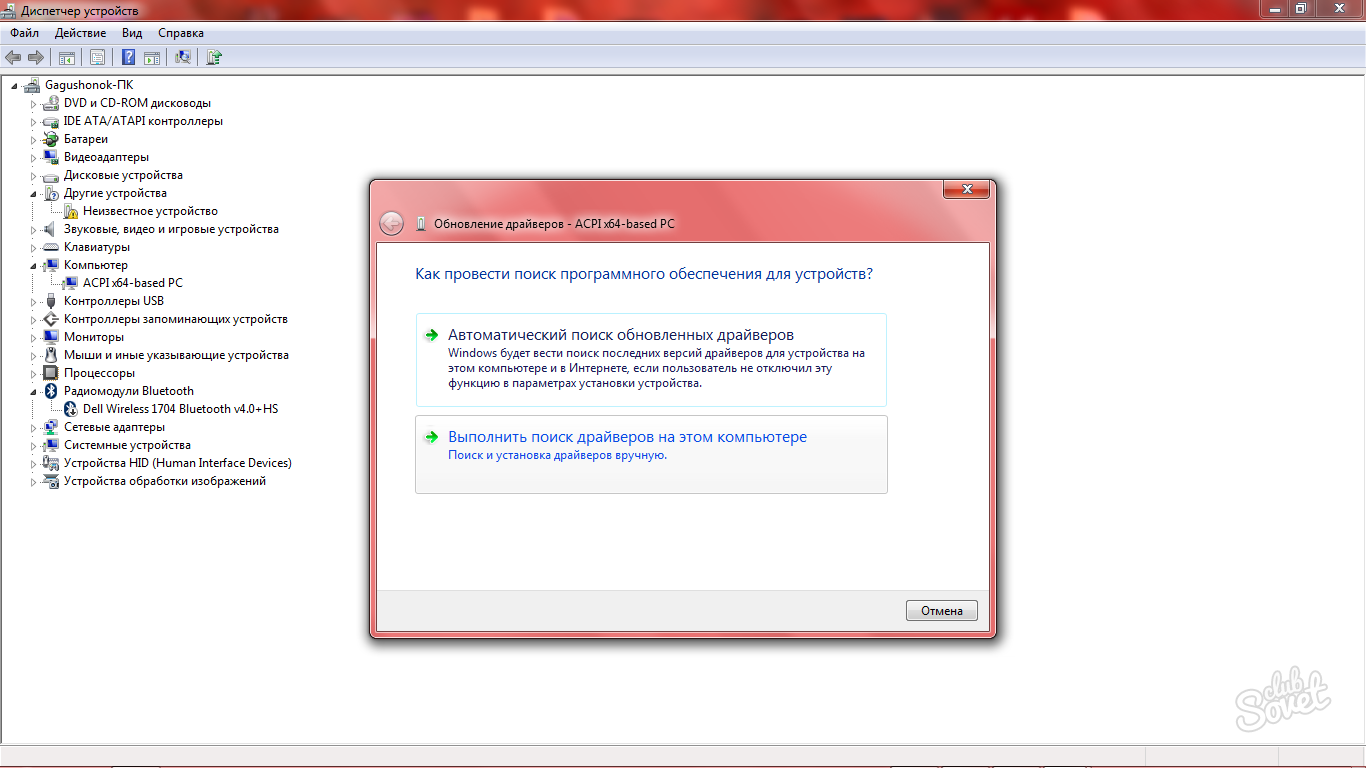
Якщо ви шукаєте драйверів на вашому комп'ютері, вам доведеться вказати каталог місцезнаходження драйвера. Найчастіше адреса автоматично обчислюється системою.
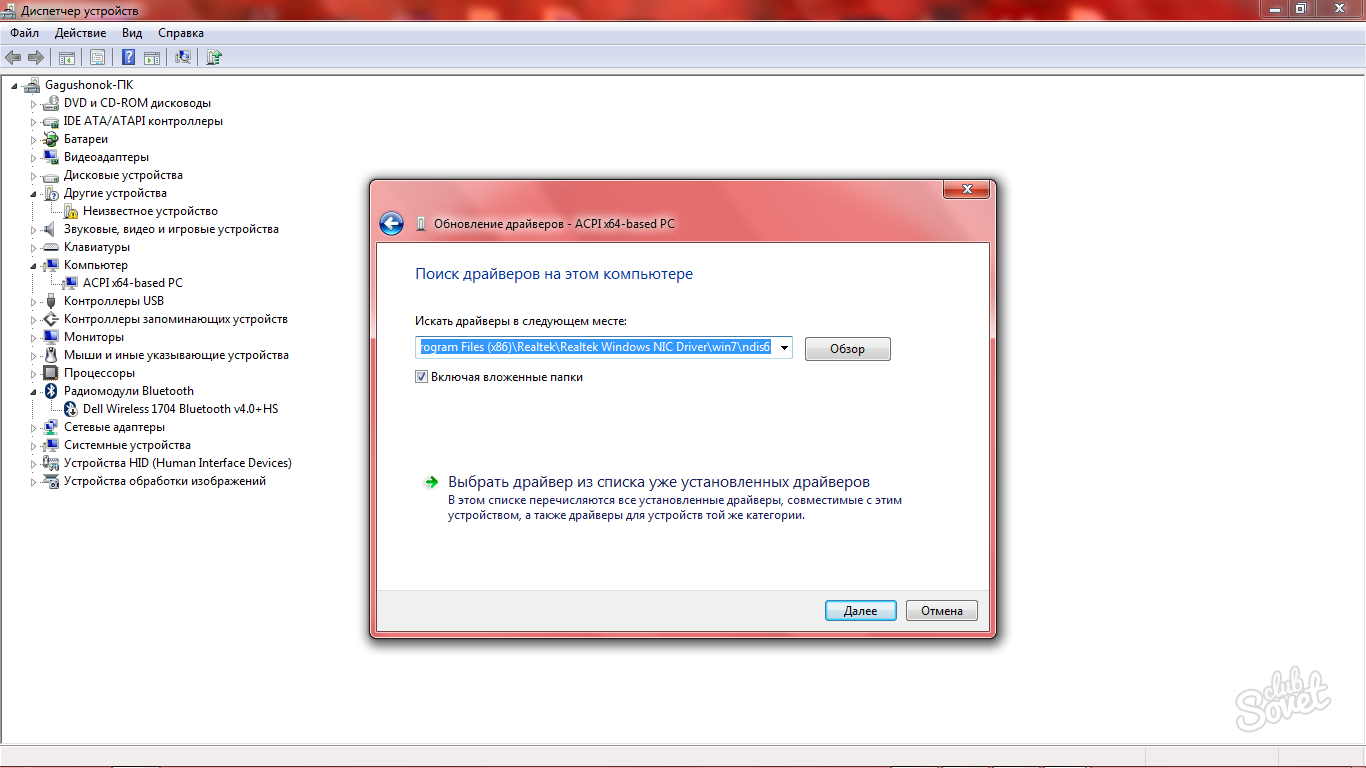
Автоматичний пошук драйверів виконується без вашої участі. Це достатньо, щоб трохи почекати. Якщо пошук не давав результатів, краще вдаватися до незалежного драйвера пошуку в Інтернеті на веб-сайті розробника.
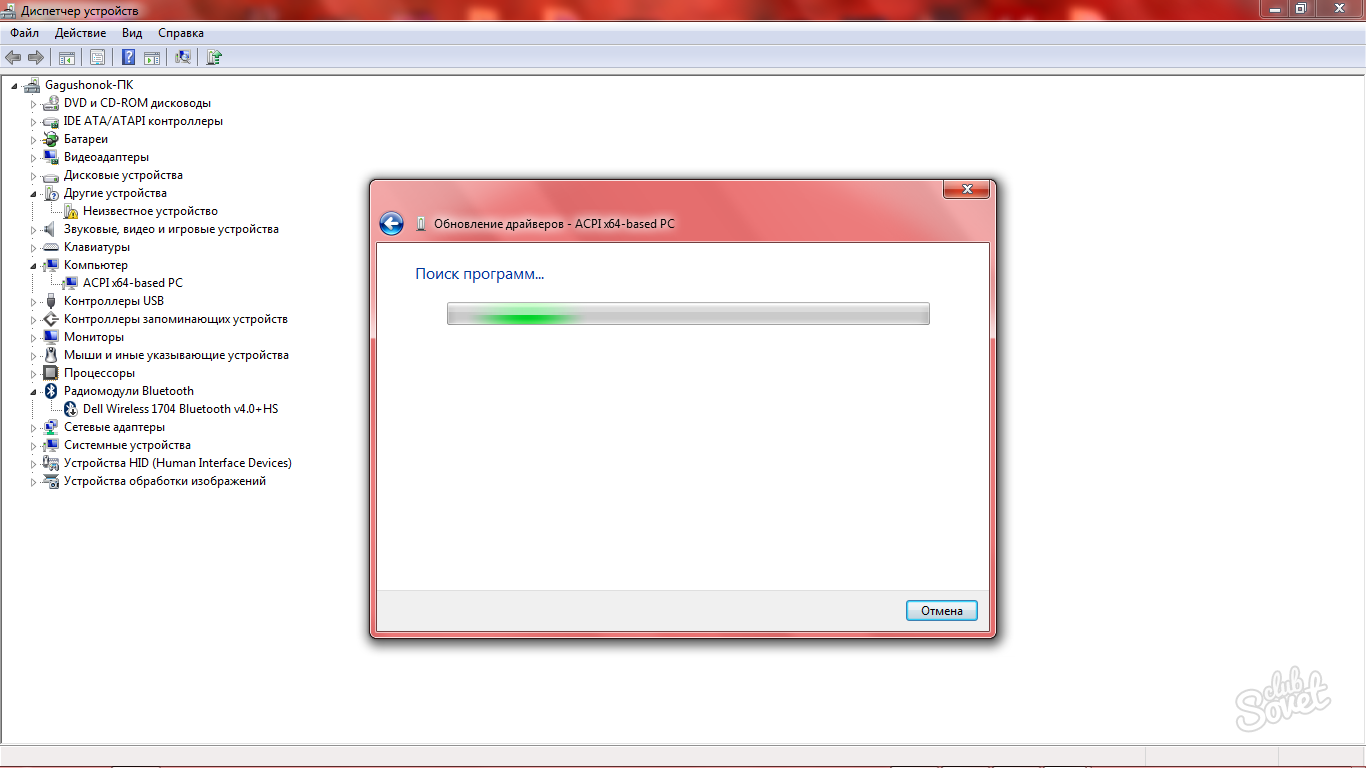
Як перевірити драйвери за допомогою спеціальної утиліти
Є багато програмного забезпечення, яке дозволяє користувачеві оновлювати та шукати драйверів своєчасно та повністю автоматизованим.
Одна з цих утиліт - AIDA64. Це зручна програма, яка перевірить наявність невідомих драйверів, оновлень, помилок під час встановлення та інших проблем. Ви можете завантажити його на офіційному веб-сайті http://www.aida64.ru/download
Перейдіть до сайту та натисніть кнопку "Завантажити". На верхній багатобарвній панелі ви побачите вкладку "Завантажити AIDA64", є кілька типів цієї програми, виберіть тип "Extreme".
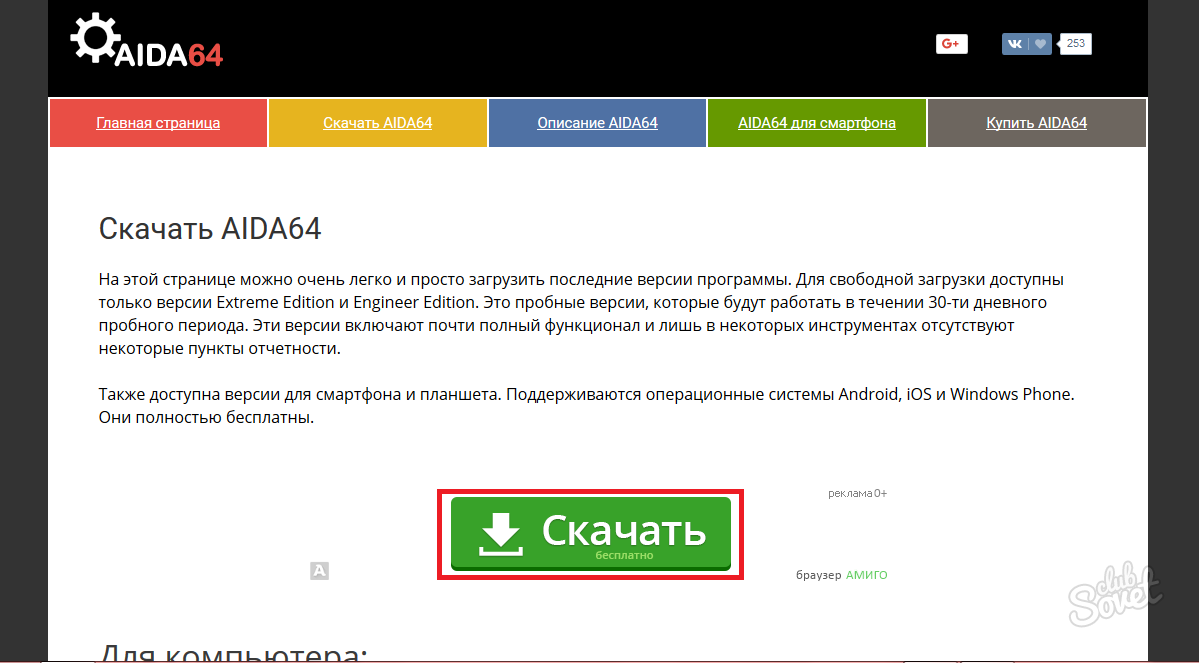
Установка не займає багато часу, потрібно погодитися з ліцензією, вибрати каталог встановлення, назву папки та інші параметри. Весь процес займе близько хвилини.
Як тільки програма закінчиться, перейдіть до неї та знайдіть кнопку "Оновлення драйвера". Це досить довгий процес, але ця утиліта краще справляється з завданням, ніж вбудовані засоби системи.
Тепер ви знаєте, як знайти драйвери для всіх пристроїв на вашому комп'ютері, оновіть їх, і зробити все це повністю автоматизовані.